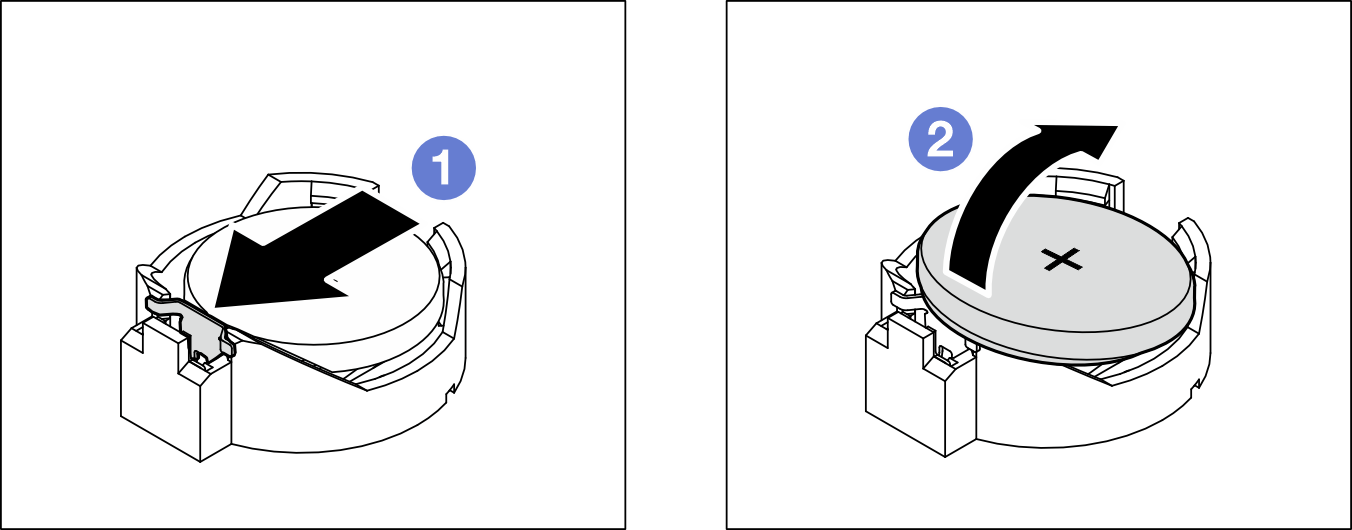CMOS バッテリー (CR2032) の取り外し
このセクションの手順に従って、CMOS バッテリー (CR2032) を取り外します。
このタスクについて
S002
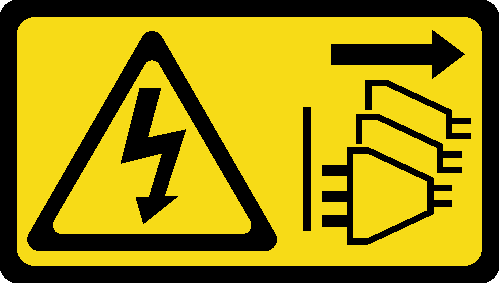
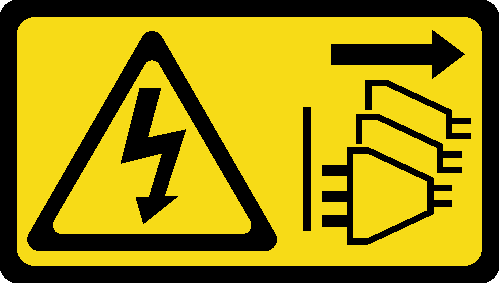
注意
装置の電源制御ボタンおよびパワー・サプライの電源スイッチは、装置に供給されている電流をオフにするものではありません。デバイスには 2 本以上の電源コードが使われている場合があります。デバイスから完全に電気を取り除くには電源からすべての電源コードを切り離してください。
S004


注意
リチウム・バッテリーを交換する場合は、Lenovo 指定の部品番号またはメーカーが推奨する同等タイプのバッテリーのみを使用してください。システムにリチウム・バッテリーが入ったモジュールがある場合、そのモジュールの交換には同じメーカーの同じモジュール・タイプのみを使用してください。バッテリーにはリチウムが含まれており、適切な使用、扱い、廃棄をしないと、爆発するおそれがあります。
次のことはしないでください。
- 水に投げ込む、あるいは浸す
- 100°C (212°F) 以上に加熱する
- 修理または分解する
バッテリーを廃棄する場合は地方自治体の条例に従ってください。
S005


注意
バッテリーはリチウム・イオン・バッテリーです。爆発を避けるために、バッテリーを焼却しないでください。バッテリーは、推奨されたものとのみ交換してください。バッテリーをリサイクルまたは廃棄する場合は、地方自治体の条例に従ってください。
重要
- 安全に作業を行うために、取り付けのガイドラインおよび 安全検査のチェックリストをお読みください。
- サーバーと周辺機器の電源をオフにし、電源コードとすべての外部ケーブルを取り外します。サーバーの電源をオフにするを参照してください。
- サーバーがラックに取り付けられている場合は、ラックから取り外します。ラックからのサーバーの取り外しを参照してください。
- ケンジントン・ロックやパッド・ロックなど、サーバーを固定しているロック・デバイスをすべて取り外します。
- カバーを上にしてサーバーを横向きに置きます。
手順
- このタスクの準備をします。
- システム・ボード上の CMOS バッテリーを見つけます。システム・ボード・コネクターを参照してください。
- CMOS バッテリーを取り外します。
完了したら
- 交換用ユニットを取り付けます。 CMOS バッテリーの取り付け (CR2032)を参照してください注サーバーの電源を入れる前に、必ず CMOS バッテリーを取り付けてください。そうしないと、システムに異常が発生する可能性があります。
地域の規制に準拠してコンポーネントをリサイクルしてください。
デモ・ビデオ
フィードバックを送る
 図に示す方向にバッテリー・クリップを押します。
図に示す方向にバッテリー・クリップを押します。 CMOS バッテリーを慎重に傾けてソケットから持ち上げます。
CMOS バッテリーを慎重に傾けてソケットから持ち上げます。